录屏oppo软件没声音?怎么录oppo软件内部操作?
在录制OPPO手机屏幕时,用户可能因不同需求选择系统自带功能或第三方工具,以下是具体操作方法及注意事项,涵盖系统级录屏、应用内录屏及常见问题解决,帮助用户高效完成录制任务。
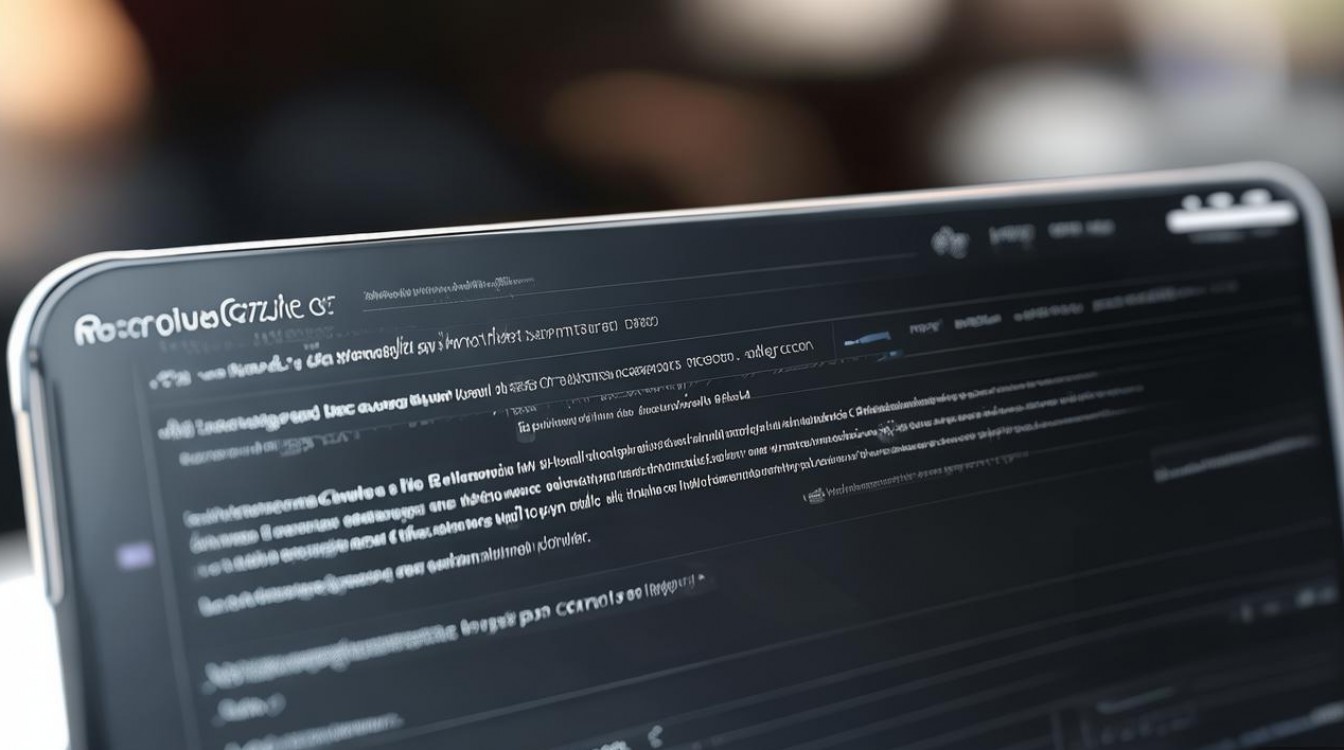
使用OPPO系统自带录屏功能
OPPO ColorOS系统内置了强大的录屏工具,支持基础录制、长截图、画中画等功能,操作步骤如下:
开启录屏功能
- 方法一:从屏幕顶部下滑调出控制中心,长按“屏幕录制”图标(或点击后选择“录屏”),部分旧机型需在控制中心中找到“屏幕录制”并点击。
- 方法二:通过电源键+音量下键组合快速启动录屏(需在设置中提前开启此功能)。
- 方法三:进入“设置”>“其他设置”>“屏幕录制”,点击“开启录屏”或直接使用悬浮球功能(需在辅助功能中启用)。
录制参数设置
在录屏启动前,可自定义以下参数:
- 分辨率:支持720P、1080P等,默认为1080P(部分机型支持2K),高分辨率适合清晰录制,但占用存储空间更大。
- 帧率:可选30fps或60fps,60fps适合动态画面(如游戏),可减少卡顿。
- 录制声音:支持“仅麦克风”“仅系统声音”或“同时录制”(部分旧机型仅支持麦克风,需通过第三方工具获取系统内录)。
- 录制时长:无限制,但单次录制超过10分钟会自动保存并分段。
参数设置参考表: | 使用场景 | 推荐分辨率 | 推荐帧率 | 声音选择 | |----------------|------------|----------|------------------| | 普通教程演示 | 1080P | 30fps | 系统声音+麦克风 | | 游戏录制 | 1080P | 60fps | 系统声音 | | 存储空间紧张 | 720P | 30fps | 仅麦克风 |
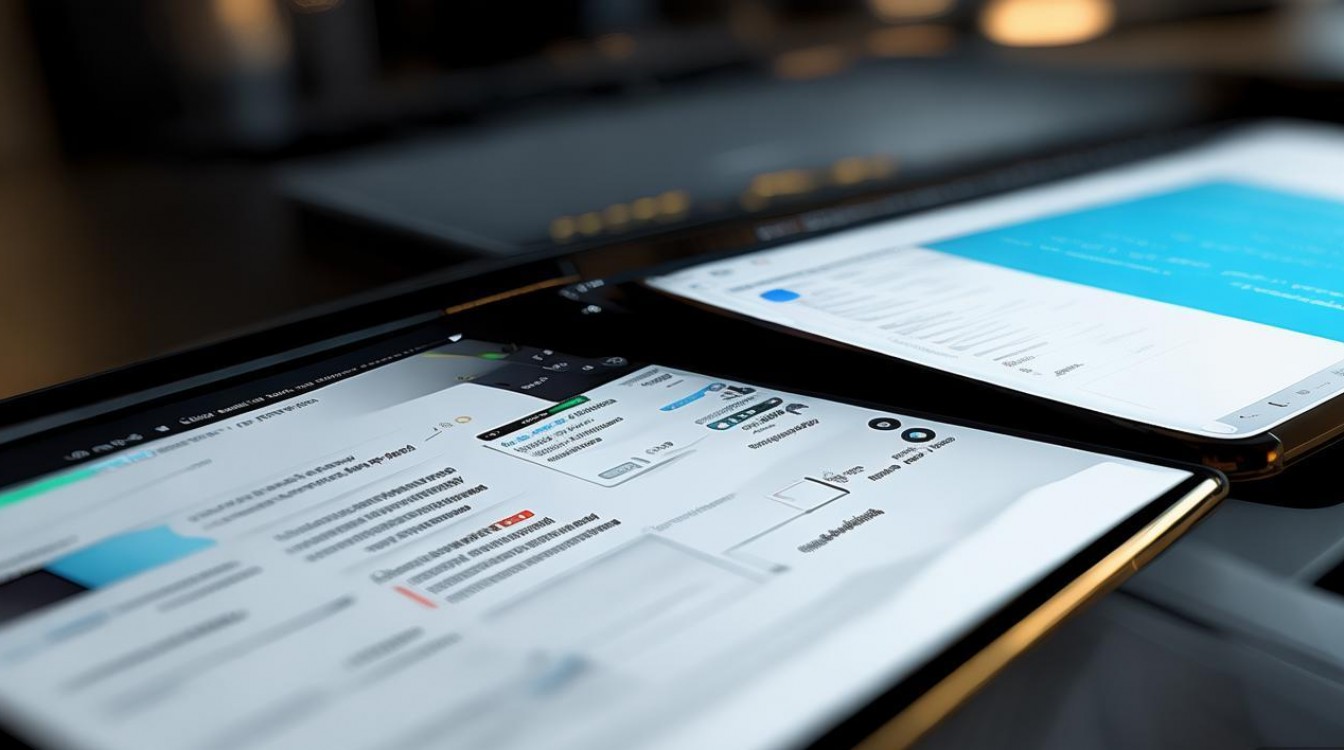
开始与结束录制
设置完成后点击“开始录制”,屏幕会倒计时3秒后自动录制,录制时可通过通知栏或悬浮球控制:
- 暂停/继续:点击悬浮球中的暂停按钮,暂停期间可继续录制或点击“停止”结束。
- 画中画:录制时可同时开启摄像头,画面以小窗形式叠加(需在设置中开启)。
- 标注功能:支持实时画箭头、文字或涂鸦,适合重点标注。
- 结束录制:点击停止按钮,视频自动保存至“文件管理”>“内部存储”>“DCIM”>“ScreenRecord”文件夹。
系统录屏注意事项
- 系统内录限制:部分OPPO机型(如ColorOS 12以下版本)不支持单独录制系统声音,需通过第三方工具实现。
- 存储空间:确保手机有足够剩余内存(1分钟1080P视频约占用100-200MB)。
- 后台运行:录制时建议关闭其他后台应用,避免因内存不足导致中断。
使用第三方录屏软件
若系统功能无法满足需求(如需系统内录、无水印或高级编辑),可通过第三方应用实现,推荐以下工具:
推荐软件及特点
- AZ录屏:支持系统内录、无水印、自定义水印,可调节分辨率和帧率,适合游戏录制。
- XRecorder:界面简洁,支持画中画、暂停分段,可直接分享至社交平台。
- Mobizen:功能全面,支持PC远程控制录屏,适合需要多设备协作的用户。
第三方软件操作步骤(以AZ录屏为例)
- 下载与授权:从应用商店下载AZ录屏,首次打开需授权“悬浮窗权限”“存储权限”及“录制系统声音权限”(部分机型需在设置中手动开启“允许应用录制屏幕”)。
- 设置参数:打开软件后,点击设置选择分辨率、帧率,勾选“录制系统声音”(需手机支持)。
- 开始录制:点击悬浮球中的“录制”按钮,或通过通知栏启动,录制结束后自动保存至软件内库,可剪辑或导出。
第三方工具注意事项
- 权限管理:避免授予不必要的敏感权限,防止隐私泄露。
- 广告与付费:部分免费软件带有广告或水印,需付费解锁高级功能。
- 兼容性:不同机型对第三方录屏的支持度不同,若无法录制系统声音,可尝试更换软件或更新系统版本。
针对OPPO软件的特殊录制场景
录制游戏画面
- 使用系统录屏时,开启“高性能模式”(在设置中调整),减少游戏卡顿。
- 第三方工具如AZ录屏支持“游戏加速”功能,可提升录制流畅度。
录制直播或视频通话
- 系统录屏可直接录制直播画面,但部分直播平台会检测录屏行为,建议提前告知观众。
- 视频通话录制需对方同意,避免侵犯隐私。
录制内部操作(如设置菜单)
- 系统录屏默认支持所有界面,若无法录制,可能是权限问题,需检查“屏幕录制”权限是否开启。
常见问题解决
- 录屏无声音:检查是否开启“系统声音”录制,部分机型需在设置中关闭“绝对音量”或使用第三方工具。
- 录制卡顿:降低分辨率或关闭后台应用,若问题持续,可能是性能不足,建议使用高性能模式。
- 找不到录制文件:检查“文件管理”>“DCIM”>“ScreenRecord”路径,或通过软件内“文件库”查找。
相关问答FAQs
问题1:OPPO手机录屏时如何单独录制系统声音(没有麦克风杂音)?
解答:部分OPPO机型(如ColorOS 13及以上版本)的系统录屏支持“仅系统声音”,若无法实现,可通过第三方工具如AZ录屏,在权限设置中开启“录制系统声音”选项,并确保手机支持该功能(部分旧机型硬件限制无法内录),操作步骤:下载软件后进入设置,勾选“音频来源”中的“系统声音”,开始录制即可。
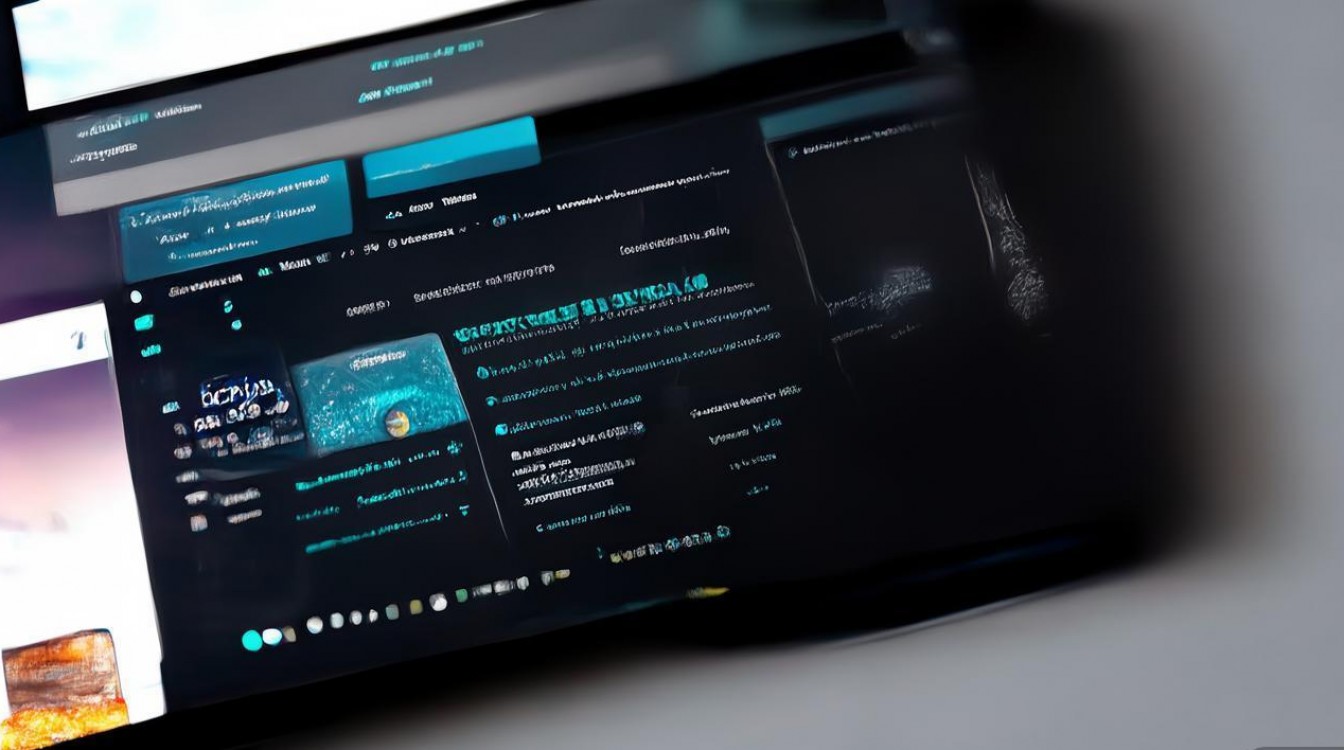
问题2:录屏时如何添加自己的画外音或实时标注?
解答:画外音录制需同时开启“麦克风”和“系统声音”(在系统录屏设置中勾选“同时录制”),实时标注可通过系统录屏的“画笔工具”实现,录制时点击悬浮球中的“标注”按钮,选择画笔、文字或形状进行标注;第三方工具如XRecorder支持更丰富的标注样式,可在录制前预设或录制后编辑。
版权声明:本文由环云手机汇 - 聚焦全球新机与行业动态!发布,如需转载请注明出处。












 冀ICP备2021017634号-5
冀ICP备2021017634号-5
 冀公网安备13062802000102号
冀公网安备13062802000102号